- Tủ lạnh giảm sốc đến 50% Khuyến mãi mới
- SALE KHỔNG LỒ - GIẢM SỐC 21 - 50%
- Tháng Panasonic - quà ngập nhà
- Đổi tủ lạnh - Máy lạnh cũ lấy PANASONIC thu hồi 2 triệu
- Đổi máy giặt cũ lấy PANASOIC thu hồi 2 triệu
- Tháng 9 may mắn cũng Panasonic
- Nội thất sale khổng lồ
![Khuyến mãi mới]()
- Máy giặt giảm sốc đến 50%
- Gia dụng giảm sốc đến 50%
- Trả góp 0% & Khuyến mãi
- Kinh nghiệm mua sắm
Cách gửi tin nhắn hàng loạt trên Zalo bằng điện thoại và máy tính
12,241Hiện nay, tính năng gửi tin nhắn hàng loạt trên ứng dụng Zalo là công cụ “đắc lực” hỗ trợ chăm sóc khách hàng và marketing hiệu quả của nhiều doanh nghiệp. Tuy nhiên, sử dụng như thế nào mới đúng, tránh gửi nhầm hoặc sai sót là điều không phải ai cũng biết. Bài viết dưới đây sẽ hướng dẫn bạn các cách gửi tin nhắn hàng loại trên Zalo đơn giản và nhanh chóng trên cả điện thoại, điện thoại iPhone lẫn máy tính. Cùng tìm hiểu nhé!

Cách gửi tin nhắn hàng loạt trên Zalo bằng điện thoại và máy tính
1. Cách gửi tin nhắn cho nhiều người trên Zalo bằng điện thoại
Không chỉ cho phép bạn gửi 1 tin nhắn đến nhiều người, Zalo còn hỗ trợ gửi nhiều tin nhắn đến nhiều người khác nhau trong danh bạ giúp bạn tiết kiệm thời gian hiệu quả.
1.1. Hướng dẫn cách gửi 1 tin nhắn trên Zalo đến nhiều người
Bạn có thể gửi tin nhắn trên Zalo đến nhiều người bằng điện thoại qua các bước dưới đâ. Biết viết này được hướng dẫn dựa trên mẫu iPhone 14 Pro Max 1TB tím của nhà Apple:
Bước 1: Đầu tiên, bạn soạn tin nhắn và gửi trước cho một người trong danh bạ Zalo. Tiếp theo, bạn nhấn giữ tin nhắn đó rồi chọn vào “Chuyển tiếp” (biểu tượng mũi tên hướng sang phải).
Bước 2: Màn hình sẽ hiển thị danh sách bạn bè trong ứng dụng Zalo, bạn chọn những người muốn gửi tin nhắn rồi nhấn “Gửi” để hoàn tất.
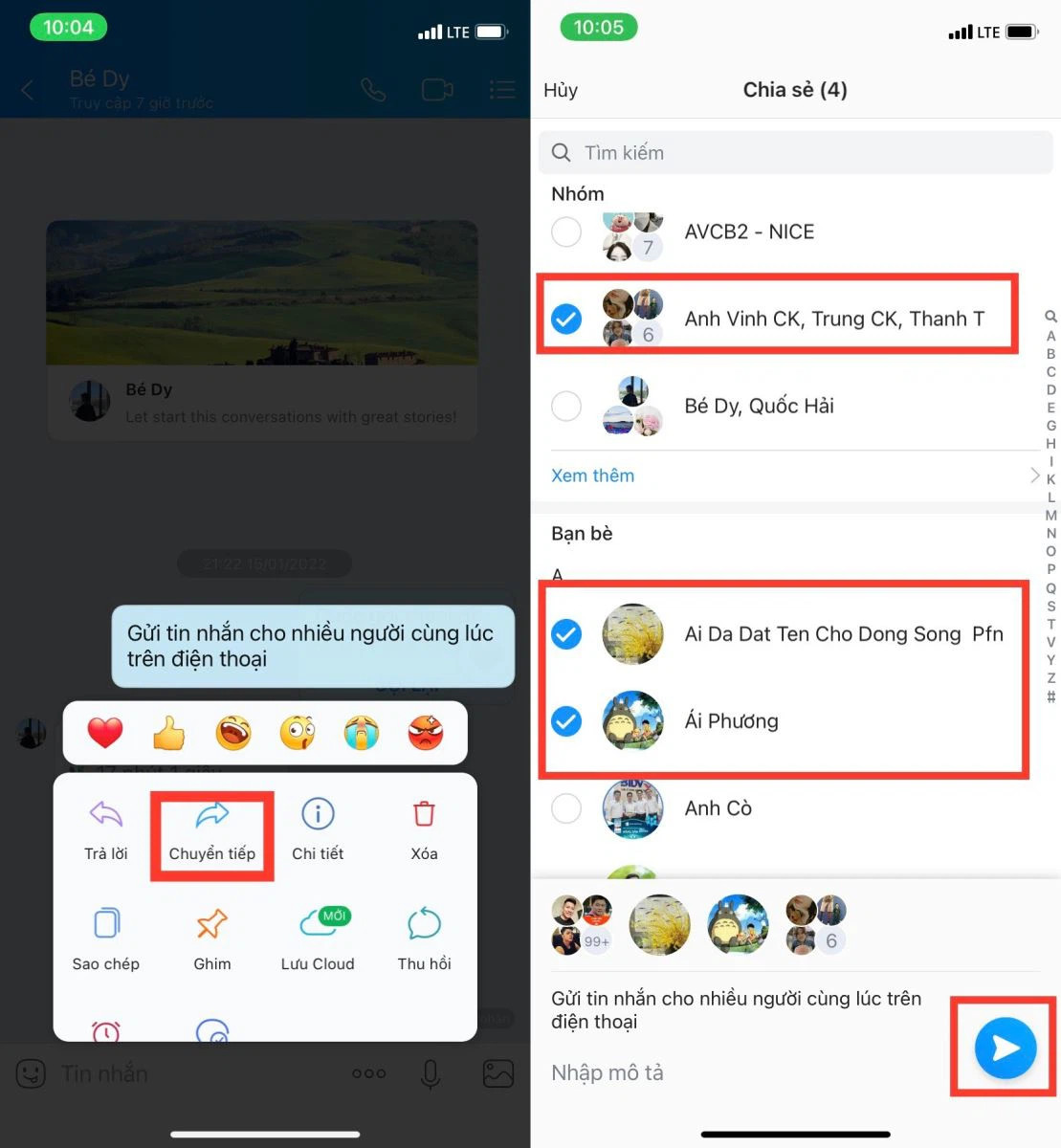
Bạn nhấn giữ rồi chọn “Chuyển tiếp” sau đó chọn người muốn gửi tin nhắn.
1.2. Hướng dẫn cách gửi nhiều tin nhắn tới nhiều người trên Zalo
Để gửi nhiều tin nhắn tới nhiều người trong danh sách liên hệ trên Zalo, bạn tiến hành như sau:
Bước 1: Tương tự, bạn soạn sẵn tin nhắn rồi gửi trước cho một liên hệ nào đó. Sau đó, bạn nhấn giữ vào tin nhắn đó rồi bấm vào mục “Chọn nhiều” trên màn hình.
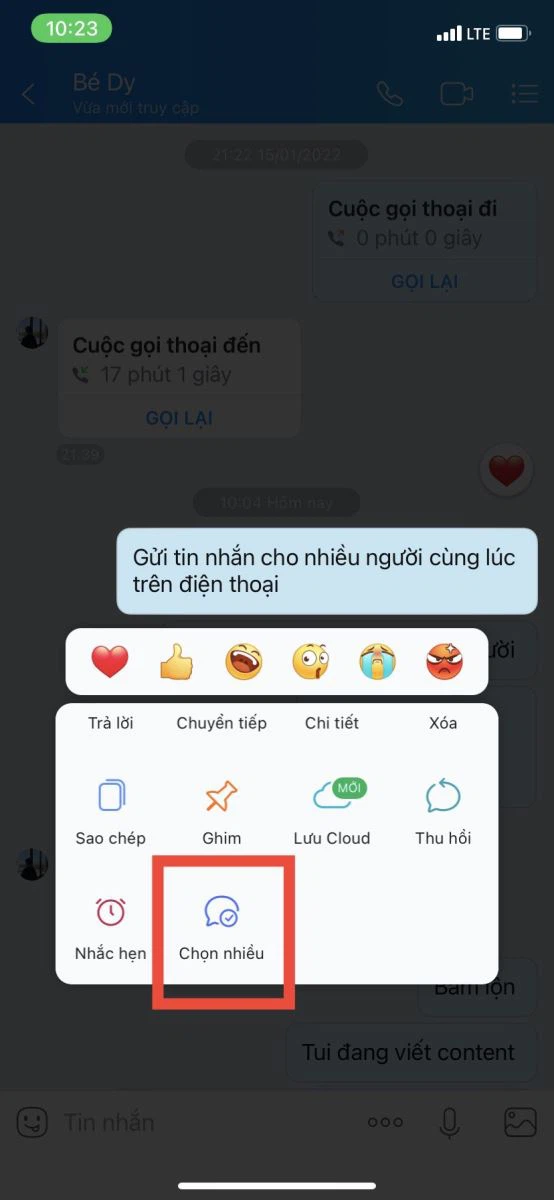
Bạn nhấn giữ tin nhắn rồi bấm “Chọn nhiều” để tiếp tục.
Bước 2: Bạn chọn những tin nhắn mà mình muốn gửi đến nhiều người rồi nhấn vào “Chia sẻ”.
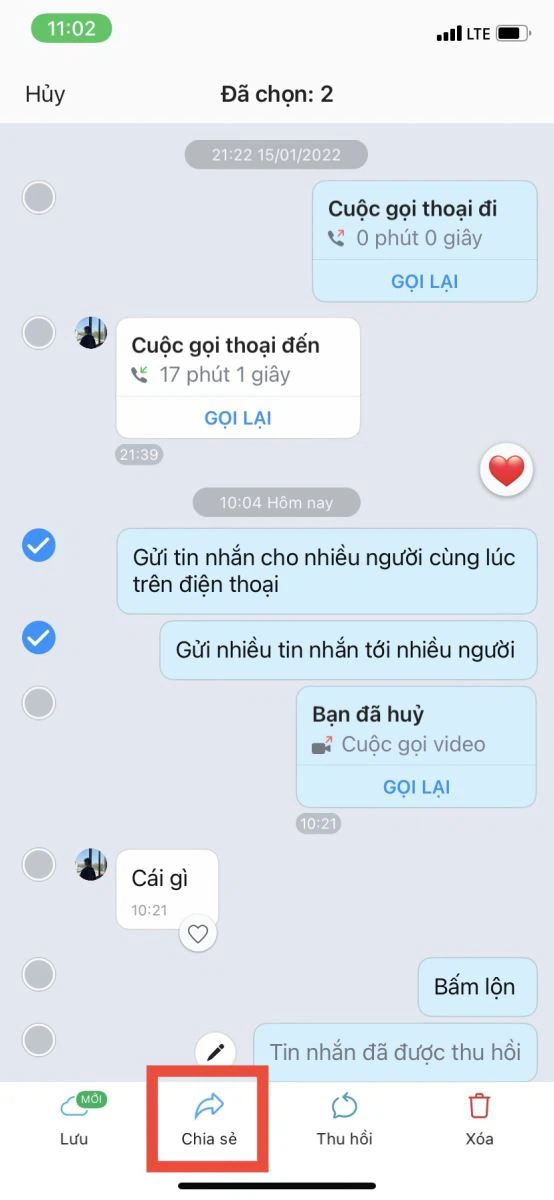
Bạn lựa chọn những tin nhắn muốn gửi hàng loạt tới nhiều người.
Bước 3: Màn hình sẽ hiển thị danh sách nhóm chat và liên hệ Zalo của bạn. Lúc này, bạn chỉ cần lựa chọn những người sẽ nhận nhiều tin nhắn, rồi nhấn vào biểu tượng hình mũi tên để gửi đi là xong.
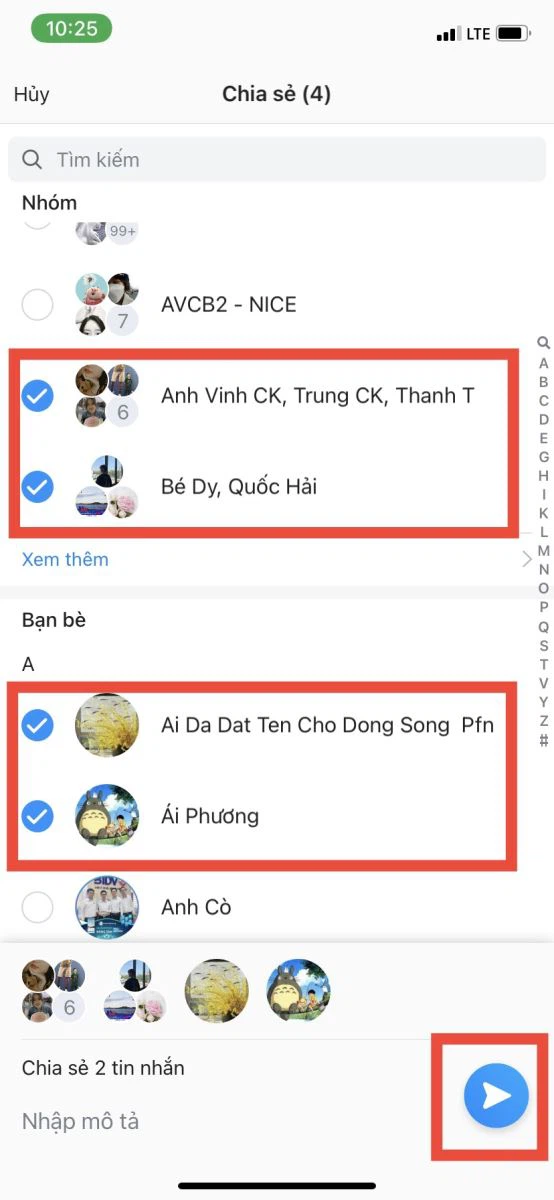
Bạn lựa chọn nhóm chat hoặc những liên hệ muốn gửi hàng loạt tin nhắn.
2. Cách gửi tin nhắn hàng loạt trên Zalo bằng máy tính
Trường hợp đang thao tác làm việc trên máy tính, bạn vẫn có thể sử dụng tính năng gửi tin nhắn hàng loạt trên Zalo.
2.1. Hướng dẫn cách gửi nhanh 1 tin nhắn trên Zalo đến nhiều người
Bước 1: Bạn soạn sẵn tin nhắn sau đó gửi trước cho một người. Sau đó, bạn nhấn chuột phải vào tin nhắn đó rồi chọn “Chia sẻ”.
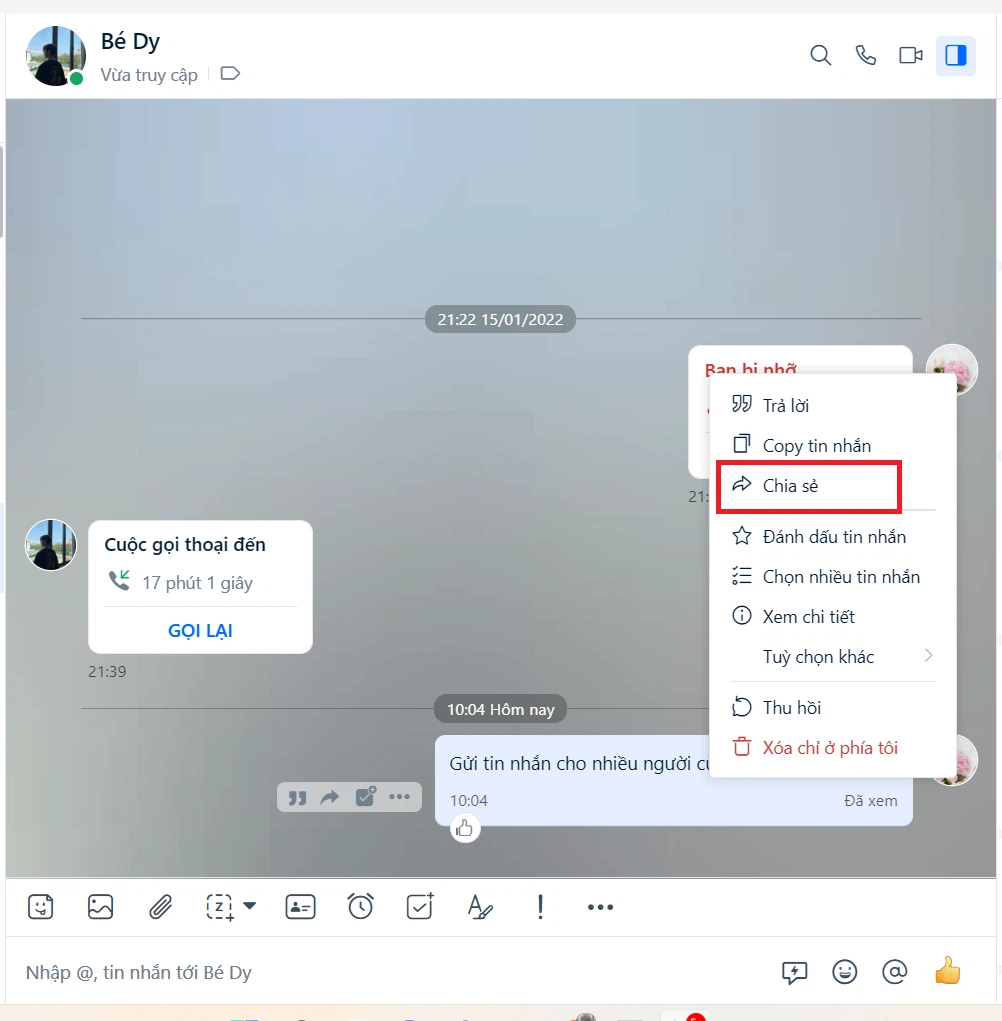
Bạn nhấn chuột phải vào tin nhắn rồi chọn “Chia sẻ”.
Bước 2: Màn hình hiển thị danh sách bạn bè trên Zalo, bạn chọn nhóm chat hoặc những người muốn gửi tin nhắn hàng loạt. Sau đó, bạn nhấn “Chia sẻ” để gửi tin nhắn đi.
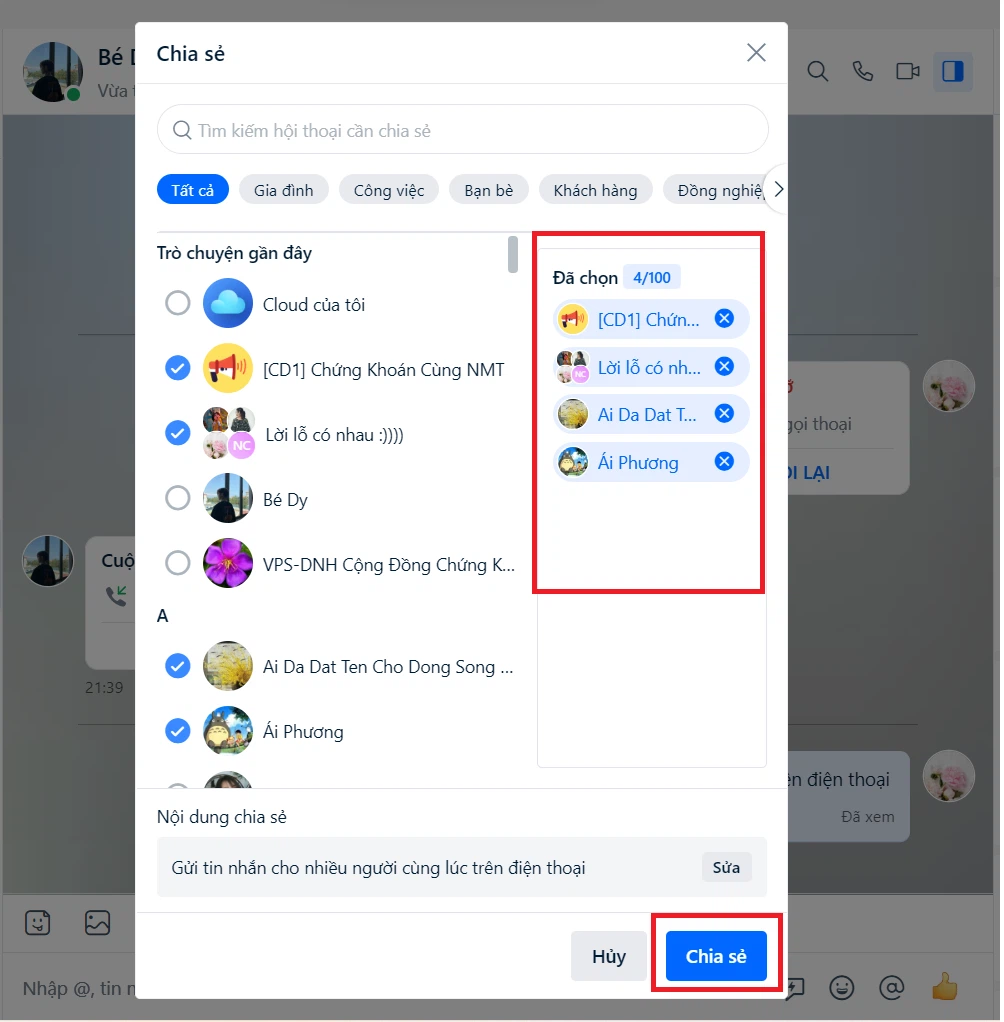
Bạn lựa chọn những nhóm chat và liên hệ muốn gửi tin nhắn hàng loạt rồi nhấn “Chia sẻ”.
2.2. Hướng dẫn cách gửi nhiều tin nhắn tới nhiều người trên Zalo
Nếu muốn gửi nhiều tin nhắn đến nhiều người trong danh bạ Zalo thông qua máy tính, bạn làm theo các bước sau:
Bước 1: Bạn soạn sẵn tin nhắn rồi gửi trước cho một người. Tiếp theo, bạn nhấn vào dấu ba chấm nằm ở bên trái của tin nhắn Zalo. Sau đó, bạn nhấn vào “Chọn nhiều tin nhắn”.
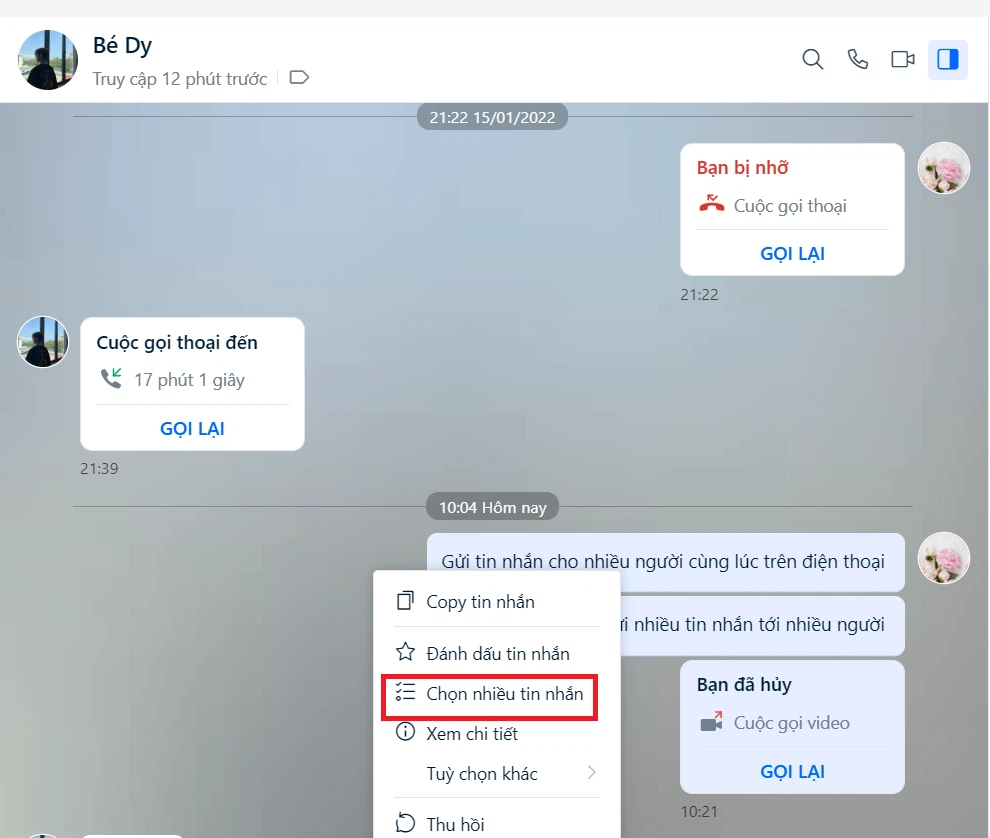
Bạn nhấn vào dấu ba chấm bên trái tin nhắn rồi bấm “Chọn nhiều tin nhắn”.
Bước 2: Bạn click chuột chọn vào những tin nhắn muốn gửi hàng loạt rồi nhấn “Chia sẻ” để tiếp tục.
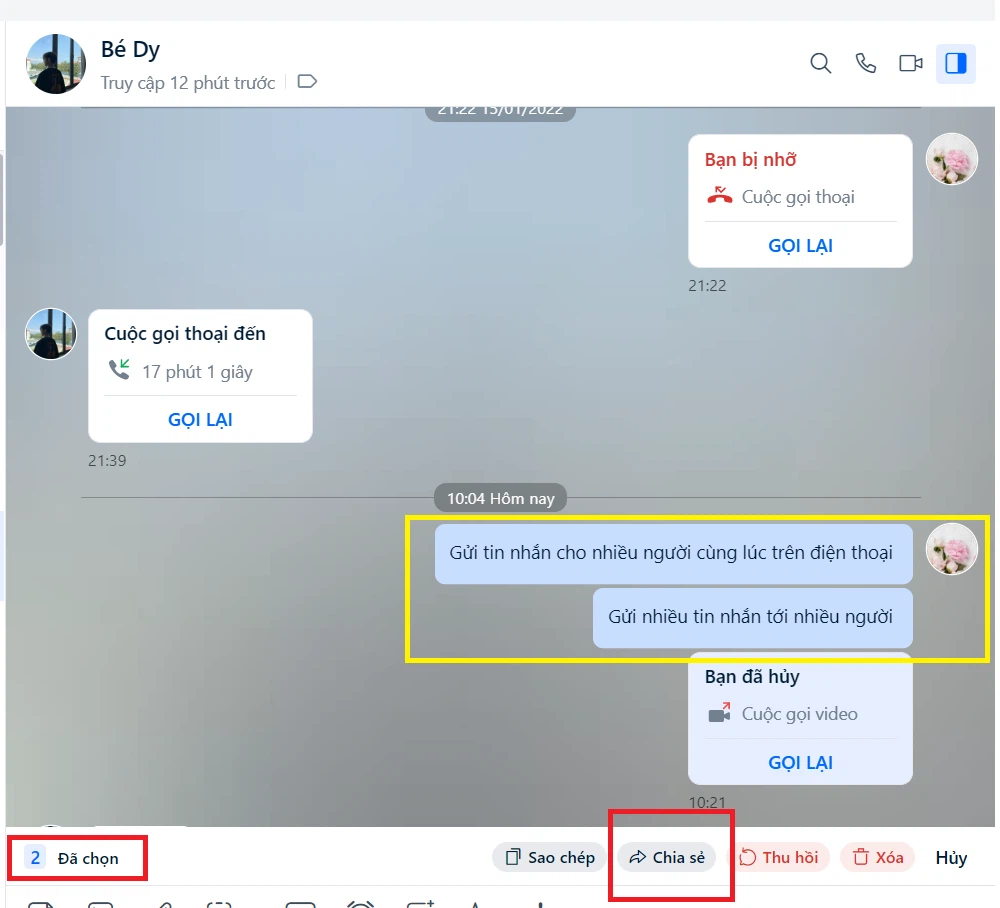
Bạn chọn những tin nhắn muốn gửi hàng loạt rồi nhấn “Chia sẻ” để tiếp tục.
Bước 3: Màn hình hiển thị danh sách các liên hệ trong danh bạ Zalo, bạn tiến hành chọn các nhóm chat hoặc người muốn gửi nhiều tin nhắn hàng loạt rồi nhấn “Chia sẻ” để hoàn tất.
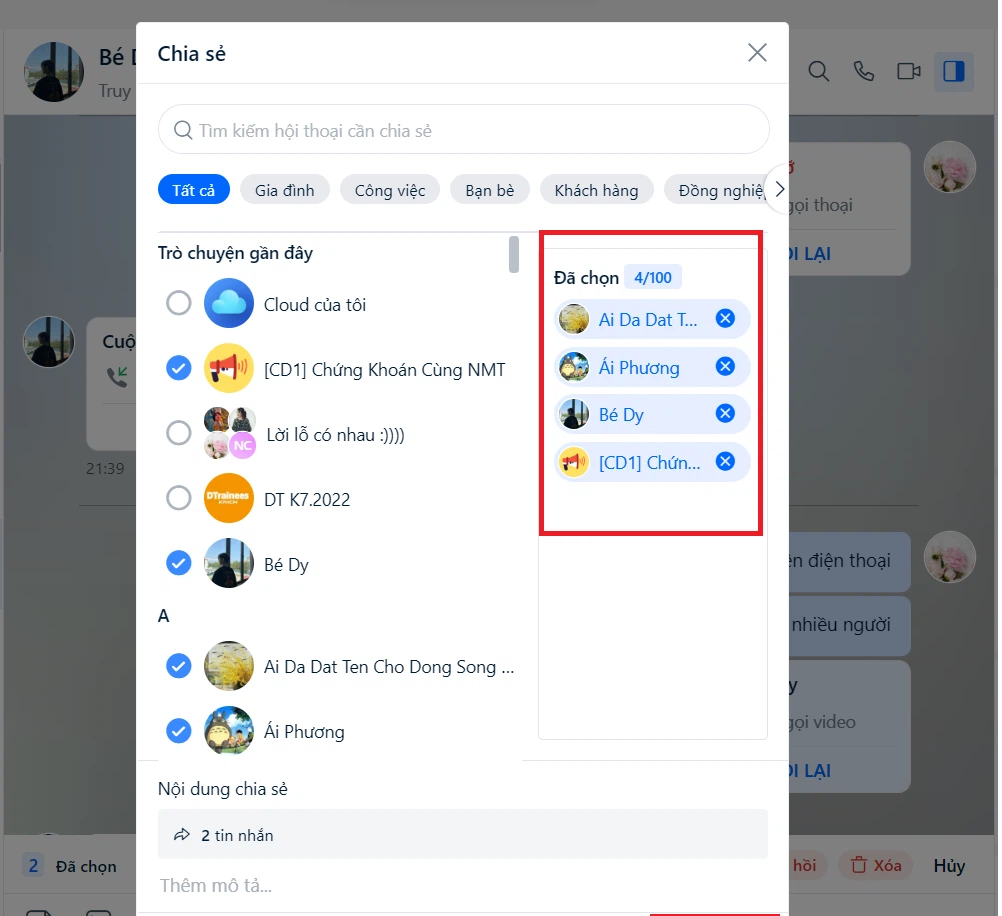
Bạn lựa chọn những người hoặc nhóm chat muốn gửi tin nhắn hàng loạt rồi nhấn “Chia sẻ”.
3. Cách gửi tin nhắn hàng loạt vào các nhóm phân loại trên Zalo
Bên cạnh việc gửi tin nhắn hàng loạt cho người dùng cụ thể, bạn có thể thao tác gửi tin nhắn đến các nhóm phân loại trên ứng dụng Zalo qua hướng dẫn dưới đây:
Bước 1: Tại giao diện Zalo của máy tính, bạn nhấn vào biểu tượng dấu ba chấm rồi chọn “Gửi tin đồng thời”.
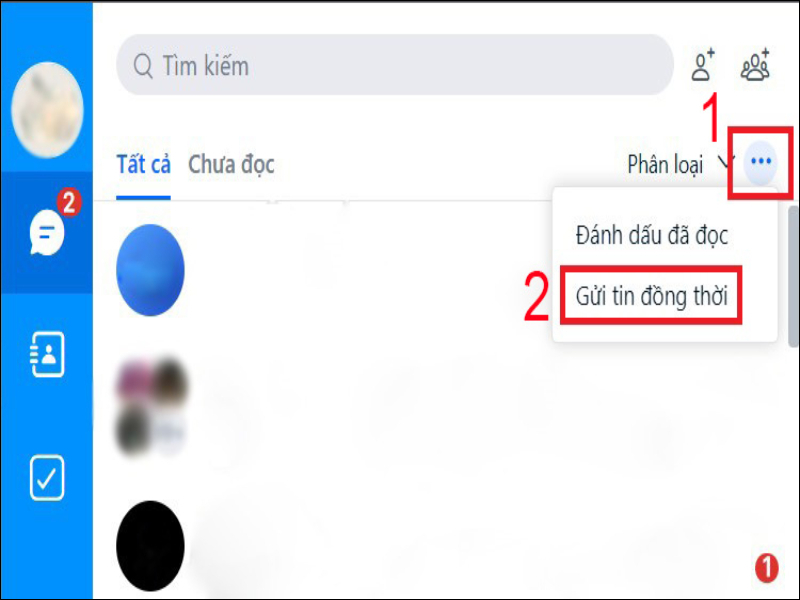
Bạn nhấn vào biểu tượng dấu ba chấm trên giao diện chính của Zalo máy tính.
Bước 2: Bạn chọn nhóm hoặc những thành viên mà bạn muốn gửi tin nhắn đó. Tiếp theo, bạn nhập nội dung tin nhắn muốn gửi rồi nhấn “Gửi” để hoàn tất.
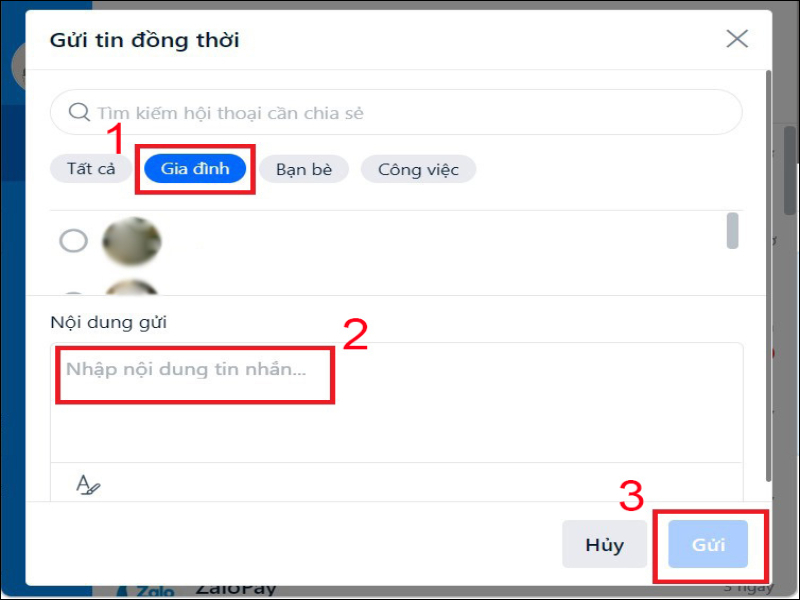
Bạn lựa chọn nhóm hoặc thành viên muốn nhắn tin hàng loạt sau đó nhập nội dung tin nhắn rồi nhấn “Gửi”.
4. Lưu ý gì khi gửi tin nhắn hàng loạt trên Zalo?
Mặc dù các cách gửi tin nhắn hàng loạt trên Zalo khá tiện lợi, giúp người dùng tiết kiệm thời gian. Song, bạn cũng cần ghi nhớ một số lưu ý khi thực hiện:
- Cần phân loại và xác định rõ đối tượng trước khi gửi tin nhắn hàng loạt để tránh gây nhầm lẫn.
- Hạn chế gửi quá nhiều tin nhắn cùng lúc bởi có thể bị khóa tài khoản do Admin Zalo cho rằng đây là hành động spam. Do đó, bạn nên phân nhỏ đối tượng thành nhóm 10 - 15 thành viên để dễ trao đổi.
- Để tận dụng tính năng hữu ích này giúp xây dựng nền tảng bán hàng hiệu quả, bạn hãy kết bạn Zalo càng nhiều càng mang đến cho bạn tệp khách hàng tiềm năng.
5. Một số câu hỏi thường gặp khi gửi tin nhắn hàng loạt trên Zalo
Dưới đây là giải đáp cho các thắc mắc mà người dùng thường gặp trong quá trình thực hiện cách gửi tin nhắn trên điện thoại di động hàng loạt:
5.1. Gửi tin nhắn Zalo hàng loạt cho người lạ được không?
Việc có gửi được tin nhắn Zalo hàng loạt cho người lạ không phụ thuộc vào thiết lập chế độ tài khoản của họ. Cụ thể:
- Nếu người đó bật tính năng nhận tin nhắn từ người lạ thì bạn có thể nhắn tin cho họ, nhưng sẽ không thể đính kèm link.
- Nếu người đó tắt tính năng nhận tin nhắn từ người lạ thì bạn không thể nhắn tin cho họ. Do đó, bạn cần kết bạn và chờ họ xác nhận mới có thể gửi tin nhắn.
5.2. Có phần mềm gửi tin nhắn hàng loạt trên Zalo không?
Ngoài những cách gửi tin nhắn hàng loạt trên Zalo theo phương pháp thủ công thì bạn có thể sử dụng các phần mềm thứ ba hỗ trợ như: Zaloplus, Ninja Zalo, Zalo ZNS, Simple Zalo,...
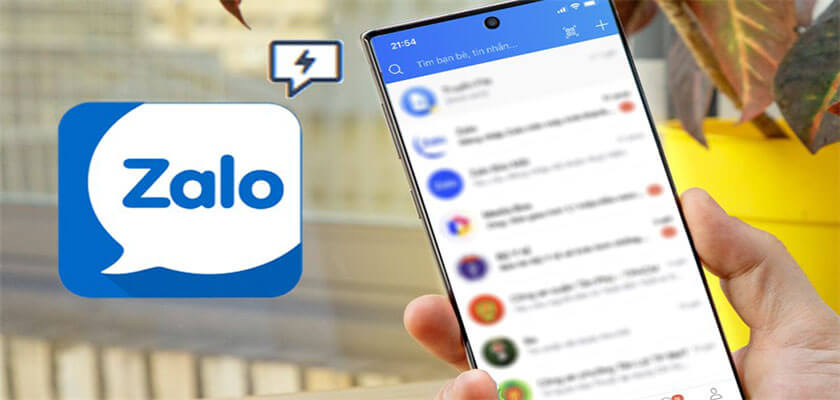
Bạn có thể sử dụng các phần mềm hỗ trợ để gửi tin nhắn hàng loạt trên Zalo.
Có thể thấy, các cách gửi tin nhắn hàng loạt trên Zalo giúp người dùng tiết kiệm thời gian mà vẫn mang lại hiệu quả cao trong công việc. Hy vọng những thông tin trong bài viết sẽ giúp ích cho bạn trong quá trình sử dụng Zalo nhé!
Tham khảo một vài mẫu điện thoại đang được bày bán tại Điện Máy Chợ Lớn
Apple iPhone 14 Pro Max 256GB Tím Chính Hãng VN/A
Bài viết này có giúp ích cho bạn không?
Bài viết liên quan

Điện thoại Like New là gì? Phân loại và lưu ý khi mua
37,627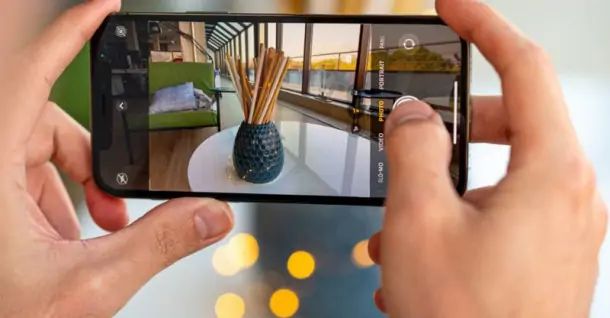
Bật mí cách chụp ảnh đẹp trên iPhone giúp bạn thêm xinh lung linh
56,383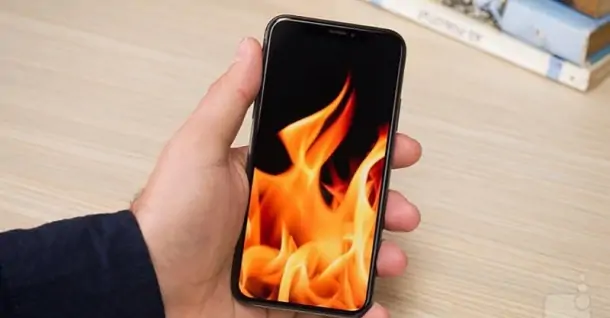
Tại sao điện thoại iPhone bị nóng? 10 cách khắc phục nhanh chóng
122,109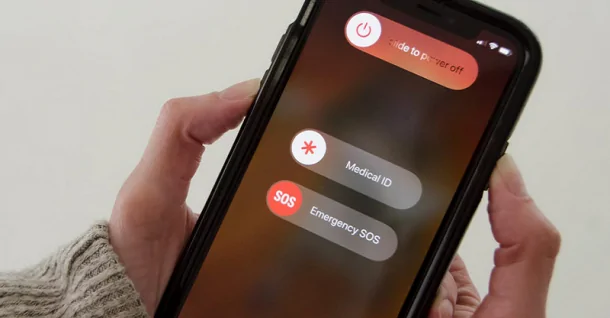
TOP cách khắc phục iPhone không nhận SIM đơn giản
43,579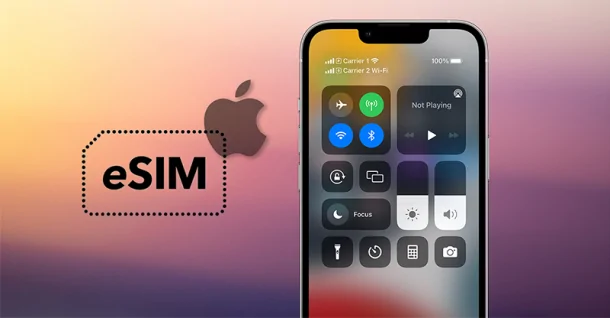
Có nên dùng eSIM trên iPhone không? Ưu nhược điểm của eSIM
62,024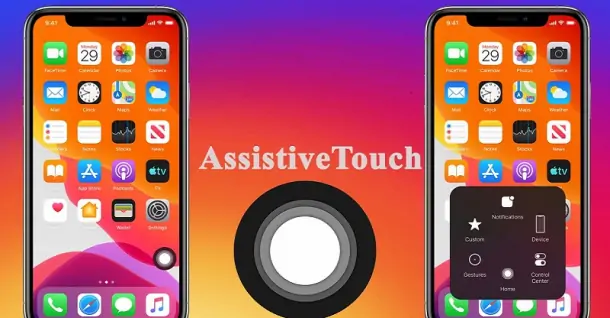
Cách bật nút home ảo trên iPhone 11, 11 Pro và 11 Pro Max
26,435Tải app Dienmaycholon
Tải app theo dõi thông tin đơn hàng và hàng ngàn voucher giảm giá dành cho bạn.

Tin nổi bật

Mừng Daikin 100 Năm, Quay Trúng Quà 100%
Tham gia tìm hiểu ngay quá trình phát triển 1 thế kỷ qua của thương hiệu Daikin - Chuyên gia không khí hàng đầu Nhật Bản với hoạt động đáp đúng và trúng quà 100% trên landing page https://100nam.daiki...38
LG - Tháng 4 Quà Đậm, Hoàn Thiện Tổ Ấm
Tặng máy hút bụi cầm tay trị giá 19.990.000đ khi mua máy giặt LG WashTower Tặng tủ lạnh LG ngăn đá trên trị giá 13.990.000đ khi mua LG Styler ...151
Mua Điều Hòa Châu Âu, Tặng Kèm Quà Đến 2 Tỷ
Nhận ngay 01 quạt bàn Comfee khi mua một trong 5 mã sản phẩm điều hòa không khí Comfee ...273
Hướng Dẫn Khách Hàng Kích Hoạt Bảo Hành Điện Tử, Máy Lạnh Panasonic
Khách hàng khi mua sắm sản phẩm Máy lạnh - Tivi - Tủ lạnh - Máy giặt Panasonic tại Điện Máy Chợ Lớn trên toàn quốc (Bao gồm Online) tự kích hoạt bảo hành qua tin nhắn ...749
Danh sách sản phẩm áp dụng bộ phiếu mua hàng
* Bộ phiếu mua hàng (PMH) trị giá 8 triệu bao gồm: PMH giảm 3 triệu mua Máy lọc nước, PMH giảm 3 triệu khi mua Bếp, PMH giảm 1 triệu khi mua Bộ nồi, PMH giảm 1 triệu khi mua Máy ép trái cây & Nồi cơm ...430730

























